Einlegen von Papier in das Mehrzweckfach
Wenn Sie Materialien wie Pauspapier, Etiketten, OHP-Folien oder Papier in Sonderformaten bedrucken möchten, legen Sie das entsprechende Druckmaterial in das Mehrzweckfach.
Standardformat
Sie können Standardformate (DIN A und B) oder Inchformate einlegen.
Sonderformat
Sie können Papier in Sonderformaten (99 mm x 148 mm bis 297 mm x 431,8 mm) einlegen.
Anwenderdefiniertes Format
Sie können Papier in nicht standardisierten Formaten (99 mm x 148 mm bis 297 mm x 431,8 mm) einlegen.
Briefumschlag
Nr. 10(COM10) (104,7 mm x 241,3 mm), Monarch (98,4 mm x 190,5 mm), DL (110 mm x 220 mm), ISO-C5 (162 mm x 229 mm), Nagagata 3 (120 mm x 235 mm), Yougatanaga 3 (120 mm x 235 mm), Kakugata 2 (240 mm x 332 mm)
|
WICHTIG
|
|
Beachten Sie beim Kopieren über das Mehrzweckfach folgende Punkte:
Papiermenge: 1 bis ca. 80 Blatt (64 g/m2, Stapelhöhe ca. 10 mm)
Glätten Sie das Druckmaterial, wenn es wellig ist, bevor Sie es in das Mehrzweckfach legen (Stapelhöhe zum Glätten: Normalpapier maximal 10 mm, schweres Papier maximal 5 mm). Möglicherweise können Sie einige Papiertypen nicht verwenden, obwohl sie den o.g. Spezifikationen entsprechen.
Nähere Informationen zu Papiertypen, die eingelegt werden können,finden Sie im Abschnitt "Geeignete Kopier- und Druckmaterialien".
Fächern Sie das Papier gut auf, bevor Sie es einlegen. Dünnes Papier, Recyclingpapier, vorgelochtes Papier, schweres Papier, Etiketten und OHP-Folien sollten vor dem Einlegen besonders sorgfältig aufgefächert werden.
Die Materialien, die Sie in einem Stapel einlegen, müssen das gleiche Format/den gleichen Typ haben.
Bitte achten Sie unbedingt darauf, dass der Papiertyp richtig eingestellt ist. Wenn Sie auf Spezialpapier wie Schwerem Papier oder OHP-Folien drucken wollen, vergewissern Sie sich bitte, dass Sie auf dem Display den richtigen Papiertyp gewählt haben. Wenn der Papiertyp nicht richtig definiert ist, kann das zu schlechter Druckqualität führen. Außerdem kann die Fixiereinheit verschmutzen und eine Reparatur durch den Servicetechniker erforderlich machen, oder es kann zu Papierstau kommen.
|
|
HINWEIS
|
|
Bitte verwenden Sie für Drucke und Kopien in gleich bleibend hoher Qualität nur von Canon empfohlenes Kopiermaterial.
|
1.
Öffnen Sie das Mehrzweckfach.
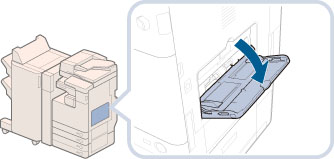
|
HINWEIS
|
|
Wenn sich das gewünschte Papier im Mehrzweckfach befindet, kann ein Auftrag zur Verwendung des Mehrzweckfachs reserviert sein.
|
Wenn kein Auftrag reserviert ist, nehmen Sie das Papier aus dem Mehrzweckfach → Fahren Sie mit der Programmierung bei Schritt 2 fort.
Wenn es einen aktuellen/reservierten Auftrag gibt, reservieren Sie Kopier-/Druckauftrag durch Wechsel des Papiers für das Mehrzweckfach in [Pap. für MP-Fach ändern]. Nähere Informationen finden Sie in den folgenden Abschnitten:
Reservieren eines Kopierauftrags mit dem Mehrzweckfach für die Kopierfunktion
Reservieren eines Druckauftrags mit dem Mehrzweckfach für Zugang zu gespeicherten Dateien
2.
Stellen Sie die Führungsschienen entsprechend dem Format des Papiers ein.

Wenn Sie Papier in einem größeren Format zuführen wollen, ziehen Sie bitte die Verlängerung heraus.
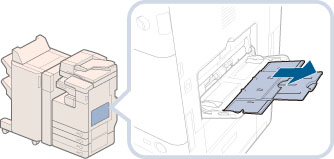
3.
Legen Sie das Papier in das Mehrzweckfach.
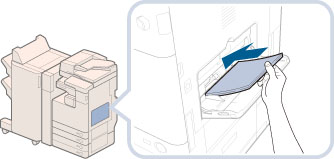
Achten Sie darauf, dass die Höhe des Papierstapels nicht die Markierung ( ) übersteigt.
) übersteigt.
 ) übersteigt.
) übersteigt.|
WICHTIG
|
|
Wenn Sie Papier in das Mehrzweckfach legen, richten Sie es ordentlich zwischen den Führungsschienen aus. Wenn das Papier nicht ordentlich eingelegt ist, kann es zum Papierstau kommen.
Wenn Sie Papier in das Mehrzweckfach legen, richten Sie es ordentlich zwischen den Führungsschienen aus. Das Papier wird möglicherweise nicht richtig eingezogen, wenn die Führungsschienen auf ein kleineres Format eingestellt sind, sodass sich das Papier in der Mitte nach oben wölbt.
|
|
HINWEIS
|
|
Wenn auf der Verpackung des Papiers Hinweise zur Richtung beim Einlegen gegeben werden, folgen Sie diesen Hinweisen.
Die Papierseite, die im Mehrzweckfach nach unten weist, ist diejenige, die bedruckt wird.
Bei Problemen wie schlechter Druckqualität oder Papierstaus wenden Sie den Papierstapel und versuchen Sie noch einmal zu kopieren.
Nähere Informationen zur Ausrichtung von bereits bedrucktem Papier (Papier mit Briefkopf oder Mustern) finden Sie im Abschnitt "Beziehung zwischen Originalausrichtung und Papierausrichtung".
Wenn das Papier im Mehrzweckfach gewölbt ist, kann es zu einem Papierstau kommen. Korrigieren Sie daher die Wölbung wie in der Abbildung gezeigt, bevor Sie das Papier in das Mehrzweckfach einlegen.
 Zum Kopieren oder Drucken auf der Rückseite vorbedruckten Papiers streichen Sie dieses glatt und legen das vorbedruckte Papier dann mit der Druckseite nach unten in das Mehrzweckfach. Zum Kopieren oder Drucken auf der Rückseite vorbedruckten Papiers mit der gleichen Ausrichtung auf der vorbedruckten Seite stellen Sie sicher, dass Sie das Papier eingelegt haben wie in der Abbildung unten gezeigt.
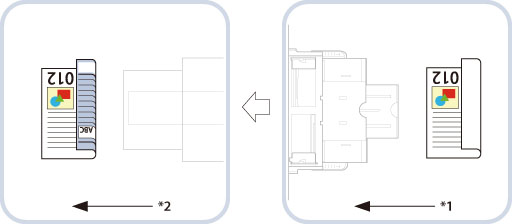 *1 Einzugrichtung
*2 Ausgaberichtung
|
4.
Wählen Sie das gewünschte Papierformat.
|
WICHTIG
|
|
Wählen Sie das Papierformat, das dem im Mehrzweckfach liegenden Papier entspricht.
|
|
HINWEIS
|
|
Wenn ein Display mit der Aufforderung zur Anpassung der Führungsschienen erscheint, justieren Sie die Position der Führungsschienen → Definieren Sie das Papierformat → Berühren Sie die Taste [OK].
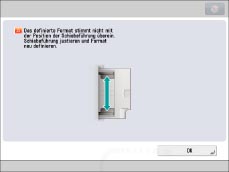 Wenn ein Display mit der Aufforderung zur Anpassung der Führungsschienen oder Überprüfung von [Standard Mehrzweckfach speichern] auf dem Display <Einstellungen/Speicherung> erscheint, passen Sie die Position der Führungsschienen an das Papierformat an, das in <Standard Mehrzweckfach speichern> gespeichert ist, oder deaktivieren Sie [Standard Mehrzweckfach speichern] in [Präferenzen] (<Einstell./Speicherung>). (Vgl. Abschnitt "Speichern der Grundeinstellungen für das Mehrzweckfach".)
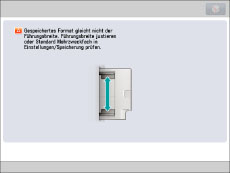 |
Wenn Sie ein Standardformat wählen möchten:
Wählen Sie das Papierformat → Berühren Sie die Taste [Weiter].

|
HINWEIS
|
|
Zur Auswahl eines Zollformats berühren Sie die Taste [Inchformat].
|
Wenn Sie ein nicht standardisiertes Format wählen möchten (Sonderformat):
Berühren Sie nacheinander die Tasten [Sonderformat] → [Weiter].

Wenn Sie ein nicht standardisiertes Format wählen möchten (Anwenderdef. Format):
Berühren Sie die Taste [Anwenderdef.Format].

Berühren Sie die Tasten [X] und [Y] → Geben Sie die Werte ein → Berühren Sie die Taste [OK].
Anstelle der manuellen Eingabe der Werte können Sie auch eine der programmierten Formattasten ([S1] - [S5]) verwenden.
|
HINWEIS
|
|
Wenn Sie sich beim Eingeben eines Wertes geirrt haben, löschen Sie ihn durch Betätigen der Korrekturtaste
 → Geben Sie die richtigen Werte ein. → Geben Sie die richtigen Werte ein.Die Formattasten ([S1] - [S5]) können erst dann verwendet werden, wenn sie zuvor mit einem Sonderformat programmiert wurden. Nähere Informationen zum Speichern von Sonderformaten finden Sie im Abschnitt "Speichern/Bearbeiten/Löschen anwenderdefinierter Papiertypen".
|
Berühren Sie die Taste [Weiter].
5.
Wählen Sie den gewünschten Papiertyp → Bestätigen Sie durch Berühren der Taste [OK].

Wenn der gewünschte Papiertyp nicht angezeigt wird, berühren Sie die Taste [Detail. Einstell.] → Wählen Sie den Papiertyp aus der Liste → Berühren Sie die Taste [OK].
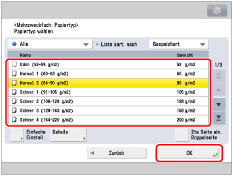
Wenn Sie auf die Rückseite eines bereits bedruckten Blatts drucken, berühren Sie die Taste [2te Seite ein. Doppelseite].
|
HINWEIS
|
|
Folien können nur gewählt werden, wenn Sie [A4] als Papierformat wählen.
Nähere Informationen zu Papiertypen finden Sie im Abschnitt "Geeignete Kopier- und Druckmaterialien".
Sie können Papiertypen speichern, die nicht in <Detail. Einstell.> für die Auswahl des Papiertyps aufgeführt sind. Nähere Informationen zum Speichern eines benutzerdefinierten Papiertyps finden Sie im Abschnitt "Speichern/Bearbeiten anwenderdefinierter Papiertypen".
|
6.
Berühren Sie die Taste [OK].
Wenn Sie einen Fehler beim Festlegen der Einstellungen für im Mehrzweckfach eingelegtes Papier machen, entfernen Sie das Papier aus dem Fach, setzen das Papier neu in das Fach ein und geben die Einstellungen erneut ein.
|
WICHTIG
|
|
Wenn Sie Pauspapier verwenden, legen Sie immer nur einen Bogen ein, und nehmen Sie die einzelnen Blätter auch sofort wieder aus der Ausgabe. Wenn Sie mehrere Bögen auf einmal einlegen, kann es zu Papierstaus kommen.
Bei der Verwendung von schwerem Papier kann es abhängig vom Typ des Papiers beim Einlegen mehrerer Blätter in einem Durchgang zum Papierstau kommen. Legen Sie in einem solchen Fall bitte immer nur ein Blatt ein.
Beim doppelseitigen Drucken wählen Sie die Funktion <Doppelseitig>. Das bedruckte Papier kann möglicherweise knittern, abhängig von der Saugfähigkeit des Papiers.
Wenn Sie auf die Rückseite von bereits bedrucktem Papier drucken wollen, legen Sie das Papier in das Mehrzweckfach ein und wählen Sie [2te Seite ein. Doppelseite] auf dem angezeigten Display zur Papierwahl.
|
|
HINWEIS
|
|
Beim Einscannen folgender Originale können Sie nicht mit automatischer Papierwahl arbeiten. Verwenden Sie die manuelle Papierwahl:
Folien und andere transparente Originale
Originale mit sehr dunklem Hintergrund
|